PCコントローラーが有線接続できない?認識しない原因と対処法
 PCでゲームを快適にプレイしようとコントローラーを準備したのに、「pc コントローラー 有線接続 できない」というトラブルに見舞われていませんか?USBケーブルでPCにさしたはずなのに、ゲーム内で全く反応しなかったり、Windows11の設定画面で「認識してるのに反応しない」状態になったりすると、本当に困ってしまいますよね。特にPS4やPS5のコントローラーをPCで使おうとして、有線接続が切れる、認識しないといった問題は非常に多く発生します。
PCでゲームを快適にプレイしようとコントローラーを準備したのに、「pc コントローラー 有線接続 できない」というトラブルに見舞われていませんか?USBケーブルでPCにさしたはずなのに、ゲーム内で全く反応しなかったり、Windows11の設定画面で「認識してるのに反応しない」状態になったりすると、本当に困ってしまいますよね。特にPS4やPS5のコントローラーをPCで使おうとして、有線接続が切れる、認識しないといった問題は非常に多く発生します。
この記事では、「pc コントローラー 有線接続 できない」問題を解決するため、基本的な接続方法からWindows11でのゲームパッド設定、PSコントローラーの接続方法まで、具体的な対処法を徹底的に解説します。
- PCコントローラーが有線接続できない5つの原因
- Windows11でコントローラーを認識させる具体的な手順
- PS4/PS5コントローラーが有線接続できない時の対処法
- 接続が切れる問題を解決するヒントと、おすすめ有線コントローラー10選
PCコントローラーが有線接続できない・反応しない原因と対処法
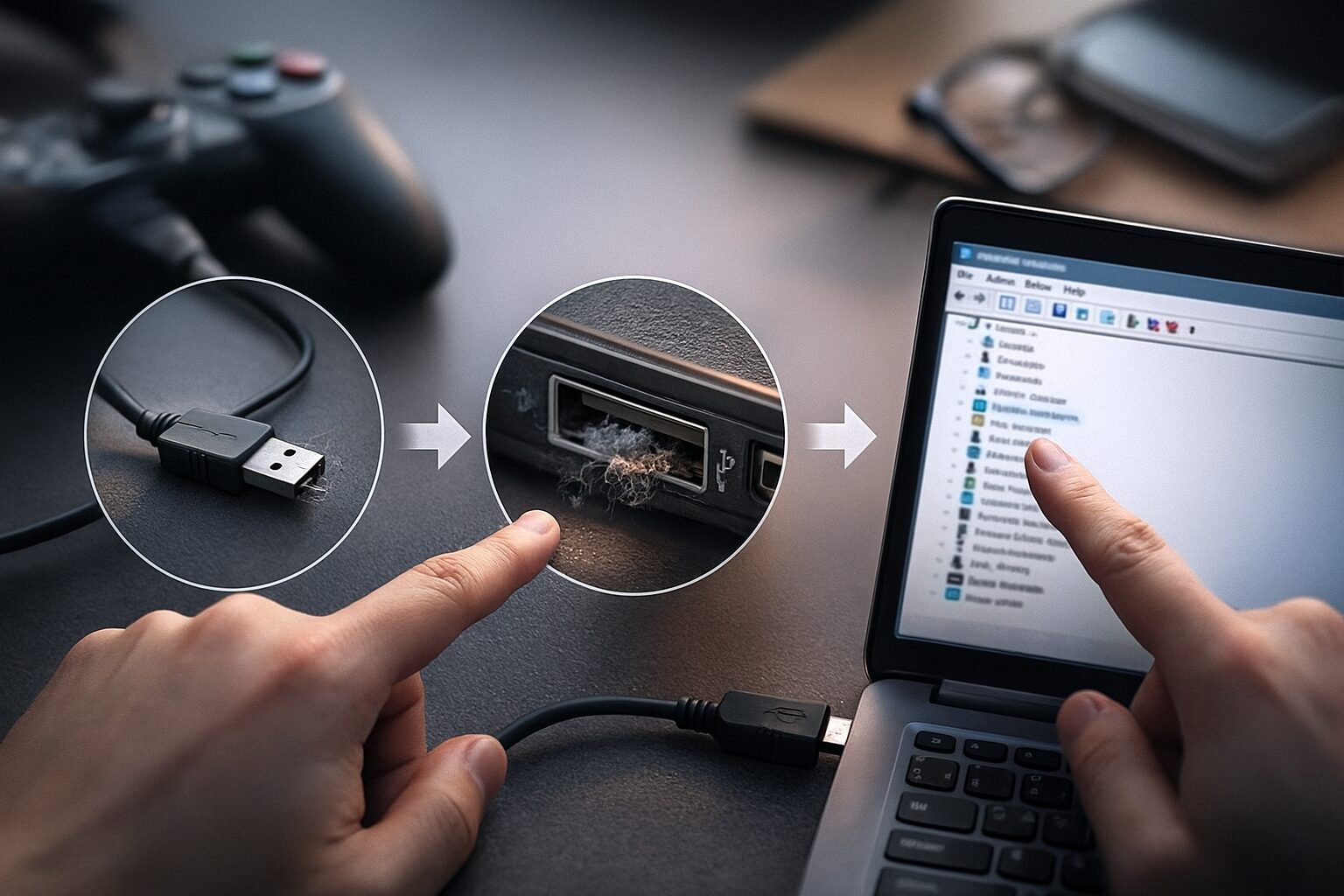
- PCコントローラーはどこにさす?基本の接続方法
- PCがコントローラーを認識しているか確認する方法 (Windows11)
- 「認識してるのに反応しない」の罠:Steamの設定
- PSコントローラーをPCに有線接続する特別な方法
- PCコントローラーの有線接続が切れる原因
1. PCコントローラーはどこにさす?基本の接続方法
有線コントローラーをPCに接続する際、まず迷うのが「どこにさすか?」という点です。答えは単純で、PC本体の「USBポート」です。しかし、このUSBポートにも種類があり、それがトラブルの原因になることがあります。
まず試すべきは、PCの「背面」にあるUSBポートです。マザーボードに直結しているこれらのポートは、PCケースの「前面」にあるポートよりも電力供給が安定しているため、コントローラーのような機器の認識エラーが起きにくいです。前面ポートは内部で延長ケーブルを経由しているため、電力不足やノイズで接続が不安定になることがあります。
また、USBハブを経由している場合も、電力不足で認識しない原因の定番です。コントローラーの有線接続ができない時は、必ずPC本体のUSBポート(できれば背面)に直接接続し直してください。使用するケーブルが「充電専用」ではなく、「データ通信可能」なケーブルであることも絶対条件です。
2. PCがコントローラーを認識しているか確認する方法 (Windows11)
PCにコントローラーを接続したら、まずはOS(Windows11)レベルで認識されているかを確認します。Windows11のタスクバーにあるスタートボタン(Windowsアイコン)を右クリックし、「設定」を選択します。次に、左側のメニューから「Bluetoothとデバイス」を選びます。
この画面に、接続したコントローラーの名前(例:「Xbox 360 Controller for Windows」や「Wireless Controller」など)が表示されていれば、PCはデバイスを認識しています。もし表示されていない場合は、前述の「接続ポートの変更」や「データ通信可能なケーブルへの交換」を試してください。
さらに詳しく確認するには、「設定」→「ゲーム」→「ゲーム コントローラー」を開き、「ゲーム コントローラーのテスト」で接続したデバイスを選びプロパティを開きます。ここでボタンを押して反応があれば、OSレベルでは正常に動作しています。
3. 「認識してるのに反応しない」の罠:Steamの設定
Windows11の設定では認識しているのに、いざゲームを起動すると全く反応しない。これはPCゲーマーが最も陥りやすい罠であり、その原因の多くは「Steam」の設定にあります。SteamはPCゲームプラットフォームのデファクトスタンダードですが、独自のコントローラーサポート機能を持っています。
Steamクライアントを起動し、左上の「Steam」→「設定」→「コントローラー」を開きます。「PlayStationコントローラーサポート」や「Xboxコントローラーサポート」など、自分が使用しているコントローラーの種類にチェックが入っているか確認してください。ここにチェックが入っていないと、Steamのゲームではコントローラーが反応しないことがあります。
逆に、Steam以外のプラットフォーム(Epic GamesやXboxアプリなど)でゲームをプレイする場合、このSteamのコントローラーサポート機能が競合して、動作を妨害することもあります。その場合は、Steamを完全に終了させてからゲームを起動すると、正常に動作することがあります。
4. PSコントローラーをPCに有線接続する特別な方法
PS4コントローラー(DUALSHOCK 4)やPS5コントローラー(DualSense)の有線接続は、特にトラブルが多いケースです。これらのコントローラーは、PC標準のドライバー(XInput)とは異なる規格(DirectInput)で動作するため、一部のゲームではそのまま接続しても認識されません。
Steamはこれらのコントローラーをネイティブサポートしていますが、Steam外のゲームで使いたい場合に有効なのが「DS4Windows」という無料のサードパーティ製ソフトウェアです。これは、PSコントローラーの入力を、PCゲームが標準サポートするXboxコントローラーの入力(XInput)に「偽装(エミュレート)」してくれるツールです。
DS4Windowsをインストールし起動した状態でPSコントローラーを有線接続すると、PCはそれを「Xboxコントローラー」として認識します。これにより、PS4コントローラーが有線接続できないと諦めていた、ほとんどのPCゲームでプレイが可能になります。導入にはViGEmBusドライバーのインストールなども必要ですが、手順通りに行えば確実な解決策となります。
5. PCコントローラーの有線接続が切れる原因
ゲームプレイ中にコントローラーの有線接続が切れる問題は、深刻なストレスの原因となります。この原因の多くは、物理的な「接触不良」か「電力不足」のどちらかです。
まず疑うべきは「USBケーブル」です。コントローラー付属のケーブルでも、長期間の使用や抜き差しの繰り返しで内部が断線しかかっていることがあります。特に、PS4コントローラーのMicro USB端子は抜けやすく、少し触れただけで接続が切れることが頻発します。データ通信に対応した、より高品質で端子のしっかりしたケーブルに交換するだけで、劇的に改善することがあります。
次に、「USBポート」の問題です。PC前面のポートや、電力供給が不安定なUSBハブを使用していると、ゲーム中の高負荷時に電力不足で接続がリセットされることがあります。コントローラーは必ずPC背面のUSBポートに接続することを徹底してください。また、Windowsの「電源オプション」で、USBデバイスの省電力設定(セレクティブ サスペンド)を無効にすることも、接続切れの防止に有効です。
確実に接続できる!おすすめ有線コントローラー10選
 ここからは、PCとの互換性が高く、ドライバーのインストールや面倒な設定なしに「挿すだけ」で確実に動作する、おすすめのPC用コントローラーを10機種厳選してご紹介します。有線接続のトラブルから解放されたい方は、ぜひ参考にしてください。
ここからは、PCとの互換性が高く、ドライバーのインストールや面倒な設定なしに「挿すだけ」で確実に動作する、おすすめのPC用コントローラーを10機種厳選してご紹介します。有線接続のトラブルから解放されたい方は、ぜひ参考にしてください。
- Xbox ワイヤレス コントローラー + USB-C ケーブル
- Logicool G F310 ゲームパッド
- Razer Wolverine V2 Chroma
- PowerA ルメクトラ アドバンテージ有線コントローラー
- GameSir G7 SE
- Victrix Pro BFG
- Turtle Beach RECON コントローラー
- 8BitDo Pro 2 有線コントローラー
- HORI ホリパッド FPS for PC
- GameSir T4 Kaleid
1. Xbox ワイヤレス コントローラー + USB-C ケーブル
PCゲームのコントローラー選びで、もし「鉄板」を一つだけ選ぶなら、これ以外にありません。Windowsを開発したMicrosoft純正のコントローラーであるため、PCとの互換性は完璧です。USB-Cケーブルで有線接続すれば、ドライバーのインストールや難しい設定は一切不要。「挿すだけ」で、すべてのPCゲームがこのコントローラーを標準として認識します。
「pc コントローラー 有線接続 できない」という悩みは、このコントローラーを手にした瞬間に消え去ります。人間工学に基づいた握りやすいデザイン、正確なスティック入力、トリガーの絶妙な感触。そのすべてが、あなたのPCゲーム体験をストレスフリーで快適なものへと引き上げてくれます。
もちろん、将来的にはBluetoothでワイヤレス接続も可能なため、汎用性も抜群。すべてのPCゲーマーの「基準」となる、最初にして最高の一台です。
2. Logicool G F310 ゲームパッド
「とにかく安く、確実に動く有線コントローラーが欲しい」。そんなあなたのための、最もコストパフォーマンスに優れた答えが、LogicoolのF310です。長年にわたりPCゲーマーの入門機として愛され続ける、超ロングセラーモデルです。
このコントローラーの最大の強みは、背面のスイッチ一つで「XInput(最新のPCゲーム標準)」と「DirectInput(古いPCゲームの規格)」を切り替えられる点にあります。これにより、最新のAAAタイトルから、昔のレトロゲームまで、ほぼすべてのPCゲームに対応できます。
もちろん、PCにUSBを挿すだけで即座に認識されるため、難しい設定は一切不要です。価格は非常に安価ですが、ロジクールならではのしっかりとした作りと3年間の長期保証で、耐久性も安心。有線接続のトラブルに悩むくらいなら、まずこれを一台買っておけば間違いありません。
3. Razer Wolverine V2 Chroma
eスポーツのプロフェッショナルからも支持されるRazerが送る、ハイエンド有線コントローラーです。このWolverine V2 Chromaは、勝利を追求するために一切の妥協を排しています。Razer独自の「メカタクタイル アクションボタン」は、マウスのクリックのような「カチッ」とした感触と、メンブレンの押し心地を融合。通常のコントローラーとは比較にならない、超高速で正確な入力を可能にします。
スティックの感度調整や、ボタンのリマッピング(割り当て変更)も自由自在。さらに、本体背面と肩部に追加された6つの「マルチファンクションボタン」に、ゲーム内で多用する操作を割り当てれば、ライバルよりも一瞬早く、複雑なアクションを実行できます。
価格は高いですが、有線接続による遅延ゼロの安定性と、Razerの技術力が生み出す究極の操作性は、あなたのポテンシャルを最大限に引き出してくれるはずです。
4. PowerA ルメクトラ アドバンテージ有線コントローラー
Microsoftの公式ライセンスを取得した、信頼性と圧倒的なカスタマイズ性を両立する有線コントローラーです。公式ライセンス品であるため、Xbox Series X|SおよびPC(Windows 10/11)との互換性は完璧。「挿すだけ」で即座に認識され、あらゆるゲームで遅延のない安定した動作を約束します。さらに、国内正規品は2年間の保証付きで、安心して長くお使いいただけます。
このモデル最大の特徴は、本体を鮮やかに彩る「ルメクトラ」ライティング機能です。4つのゾーンに24色のカラー、3つのライティングモードを組み合わせ、あなただけのオリジナルデザインにカスタマイズ可能。ゲーミングPCのライティングと合わせれば、デスク環境が一気に華やかになります。
さらに、背面には2つの「アドバンスドゲーミングボタン」を搭載。ここにジャンプやリロードなどを割り当てれば、スティックから指を離さずに操作が可能となり、FPSなどでの戦いを有利に進められます。性能も見た目も、そして保証もこだわりたい、そんなあなたのためのコントローラーです。
5. GameSir G7 SE
「スティックが勝手に動く(ドリフト)現象」に、もう悩まされたくない。そんなすべてのゲーマーの願いを叶えるのが、このGameSir G7 SEです。このコントローラーは、アナログスティックに革新的な「Hallエフェクト(磁気)センサー」を採用。物理的な接触がないため、従来のスティックのように摩耗によるドリフト現象が原理的に発生しません。
Microsoftの公式ライセンスも取得しており、PCやXboxとの互換性・安定性は抜群です。背面に2つのカスタム可能なボタンも搭載し、操作性もハイレベル。
それでいて価格は非常にリーズナブルであり、従来のハイエンドコントローラーを脅かすほどのコストパフォーマンスを誇ります。有線接続の安定性に加え、「壊れない」という安心感まで手に入れたい。そんなあなたにとって、現時点で最も賢い選択肢の一つとなるでしょう。
6. Victrix Pro BFG
まさに「プロ」のために作られた、究極のカスタマイズ性を誇る有線コントローラーがVictrix Pro BFGです。最大の特徴は、左スティックと十字キーの配置を自由に入れ替えられる「モジュラーデザイン」。Xbox配置(非対称)とPlayStation配置(対称)を、その日の気分やプレイするゲームに合わせて瞬時に変更できます。
さらに、格闘ゲームに特化した6ボタンのモジュールまで付属。これ一台で、FPS、RPG、格闘ゲーム、あらゆるジャンルの頂点を目指せます。背面には4つのパドルボタンを搭載し、あらゆる操作を指先に割り当て可能。トリガーストップ機能で、射撃の反応速度を極限まで高めることもできます。
価格はまさにプロ級ですが、遅延ゼロの有線接続で、自分の手に完璧に馴染む「最強の道具」を作り上げたいと願う、ストイックなゲーマーのための最終兵器です。
7. Turtle Beach RECON コントローラー
ゲーム中の「音」にこだわりたいなら、このTurtle Beach RECONは非常にユニークな選択肢です。オーディオメーカーとして名高いTurtle Beachが開発したこのコントローラーは、3.5mmジャックに接続したヘッドセットの音質を劇的に向上させる、独自のオーディオコントロール機能を搭載しています。
「Superhuman Hearing」モードをオンにすれば、FPSで重要な「敵の足音」や「リロード音」を強調し、ライバルよりも先に位置を察知することが可能になります。マイクのモニタリング機能や、ゲーム音とチャット音のバランス調整も、すべてコントローラーの手元で完結します。
もちろん、Microsoft公式ライセンス品としての安定性や、背面の2ボタンも搭載。有線接続の安定性に加え、「音」という新たな武器を手に入れたいあなたに最適です。
8. 8BitDo Pro 2 有線コントローラー
レトロゲームから最新のAAAタイトルまで、すべてをこの一台で楽しみたい。そんなあなたのための、多機能カスタムコントローラーが8BitDo Pro 2です。クラシックなデザインながら、中身は最先端。専用ソフトウェアを使えば、スティックのデッドゾーン、トリガーの感度、ボタン配置のすべてをPC上で細かくカスタマイズ可能です。
背面には2つのプロレベルのパドルボタンを搭載し、複雑な操作もワンタッチで実行できます。グリップの効いた握り心地と、精密な十字キーは、特に2Dアクションや格闘ゲームでその真価を発揮するでしょう。
XInputに完全対応しているため、PCとの有線接続は「挿すだけ」で完了。ノスタルジックな見た目とは裏腹に、あらゆるPCゲームに柔軟に対応する、玄人好みのパワフルな一台です。
9. HORI ホリパッド FPS for PC
日本の老舗周辺機器メーカーであるHORIが、PCでのFPS(ファーストパーソンシューティング)に特化して設計した、信頼の「日本製」コントローラーです。このモデルは、PCゲーマーの要求に応え、Windows11/10での安定動作を保証しています。
最大の特徴は、右スティックの感度を3段階(クイック/ノーマル/スロー)に調整できる「ターゲットボタン」機能です。遠くの敵を精密に狙撃したい瞬間だけこのボタンを押して感度をスローにする、といったプロのような操作が可能になります。
もちろん、PCには「挿すだけ」で認識されるXInput対応。PS4コントローラーのような設定の悩みに別れを告げ、日本のメーカーが日本人のために作った信頼のコントローラーで、安定したゲーム環境を手に入れたい方におすすめです。
10. GameSir T4 Kaleid
GameSir G7 SEが「耐久性」に全振りしたモデルなら、こちらは「デザイン」と「機能性」を両立させたモデルです。透明なスケルトンボディに、鮮やかなRGBライティングが映える「Kaleid」デザインは、あなたのデスクを華やかに彩ります。
もちろん、見た目だけではありません。スティックとトリガーの両方に「Hallエフェクト(磁気)センサー」を採用。これにより、スティックのドリフト問題だけでなく、トリガーの摩耗による入力エラーとも無縁の、高耐久・高精度な操作を約束します。
背面には2つのマクロ対応カスタムボタンも搭載。PCに有線接続するだけで、最新のテクノロジーと人目を引くデザインの両方を手に入れることができます。性能も見た目も妥協したくない、そんなあなたに最適な一台です。
まとめ:「pc コントローラー 有線接続 できない」悩みからの解放
 PCコントローラーの有線接続ができない問題は、多くの場合、USBケーブル、ポート、またはSteamなどのソフトウェア設定が原因です。本記事で紹介したトラブルシューティングを試すことで、お手元のPS4コントローラーなども活用できる可能性があります。
PCコントローラーの有線接続ができない問題は、多くの場合、USBケーブル、ポート、またはSteamなどのソフトウェア設定が原因です。本記事で紹介したトラブルシューティングを試すことで、お手元のPS4コントローラーなども活用できる可能性があります。
しかし、最も確実でストレスフリーな解決策は、最初からPC(Windows)との互換性が保証されている「Xbox準拠(XInput)」のコントローラーを選ぶことです。
今回ご紹介したXbox公式コントローラーやLogicool G F310などのモデルは、ドライバーや設定の悩みを一切不要にし、ケーブルを挿すだけで、あなたのPCゲーム体験をすぐにでも開始させてくれます。この記事で得た知識が、不安定な接続の悩みからあなたを解放し、快適なゲームライフを取り戻すための一助となれば幸いです。
- 【勝てる】エペのコントローラーおすすめ5選!プロへの第一歩
- フォートナイトをSwitchとPS5で連携する|データ移行・アカウント設定も完全解説
- フォートナイトでSwitchとPS5が連携できない原因と対処法
- フォートナイトをソロで楽しむやり方|1人プレイの始め方と設定手順を完全解説
- フォートナイト スイッチ 始め方|最初の設定から必要なアイテムまで完全ガイド
- フォートナイト pc プロコン 有線接続|認識しない原因とおすすめ機器を紹介!
- フォートナイト スイッチ ソフト 違い|無料版・有料版・パッケージ版を徹底比較
- ゲーミングモニターのおすすめサイズとは?24・27・32インチを徹底比較!
- PS5でフォートナイトを120FPSでプレイする方法|設定・対応モニター完全ガイド
- ASUSマザーボードシリーズの違いを徹底比較|あなたに合う1枚はこれ!
- ゲーミングモニターはどこで買うべき?後悔しない選び方とおすすめ10選















